Utilizziamo i cookie per migliorare la nostra pagina web. Leggi la nostra Informativa sui cookie .

2024-06-21
Al termine di questo corso si dovrebbe essere in grado di:
Prerequisiti del corso:
Nessuno
Gli studenti devono avere una conoscenza pratica di:
N/D
2. Prevenire è meglio che curare
3. Reagire a un attacco ransomware
Il ransomware è un software dannoso che crittografa i tuoi file e li conserva per un riscatto finanziario. Dovrai pagare per riavere i dati e non vi è alcuna garanzia che uno sviluppatore di ransomware onorerà il proprio impegno dopo il pagamento.
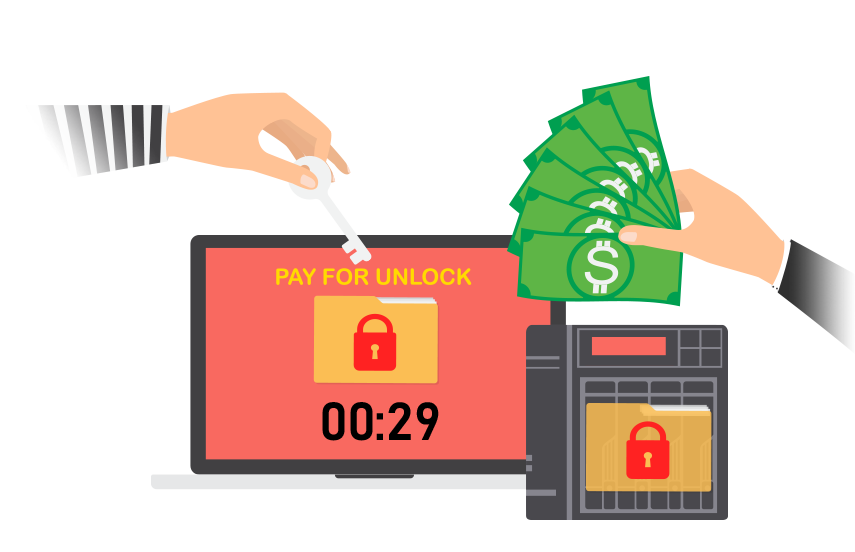
Il modo migliore per garantire la sicurezza dei dati è impedire che gli attacchi prendano piede in primo luogo. Mantenere buoni backup è la chiave per mantenere l'immunità dagli attacchi ransomware e risparmiare tempo e denaro. Nessuno di quanto descritto in questo articolo garantisce il ripristino dei dati in caso di attacco di malware e tutte le strategie di protezione dei dati comportano un certo grado di rischio. Più strategie adottate significano minori rischi, ma il tuo chilometraggio e la tua situazione possono variare.
Modifica delle impostazioni dell'account amministratore predefinito
Le password complesse vengono spesso trascurate. Ciò consente alle parti non autorizzate di indovinare facilmente la password per iniettare il codice. ASUSTOR consiglia di cambiare le password regolarmente. Le password devono contenere almeno otto cifre con una combinazione di lettere maiuscole e minuscole, numeri e punteggiatura. L'account denominato Admin dovrebbe essere disabilitato e al suo posto dovrebbe essere creato un nuovo account admin con un nome diverso.

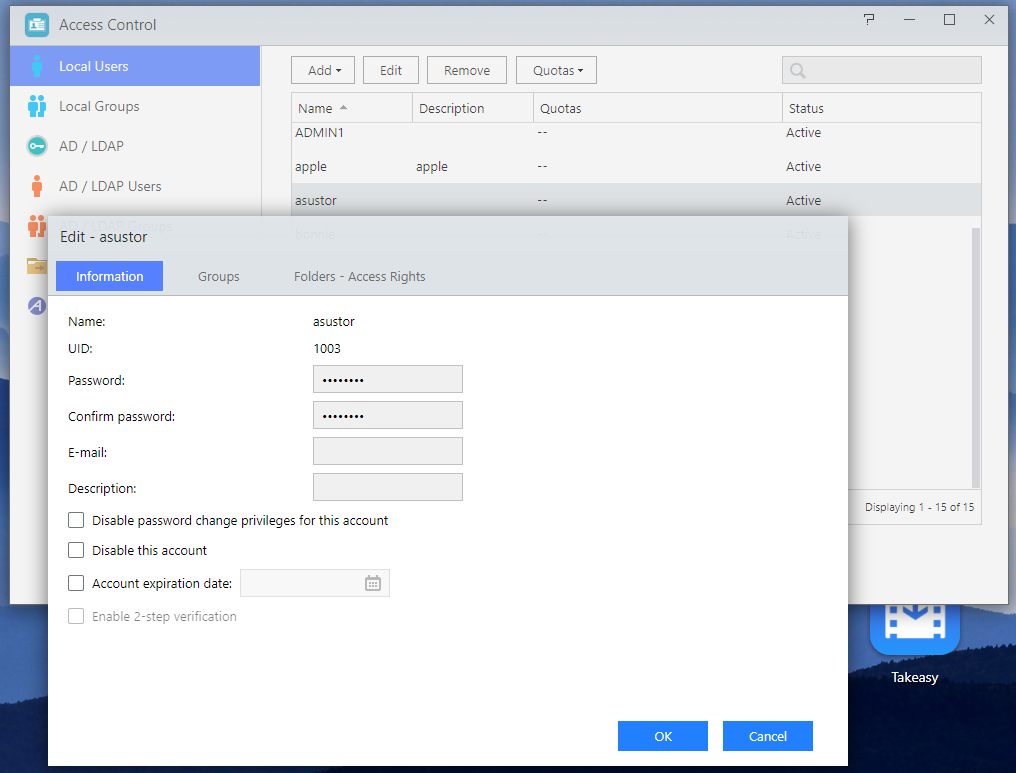
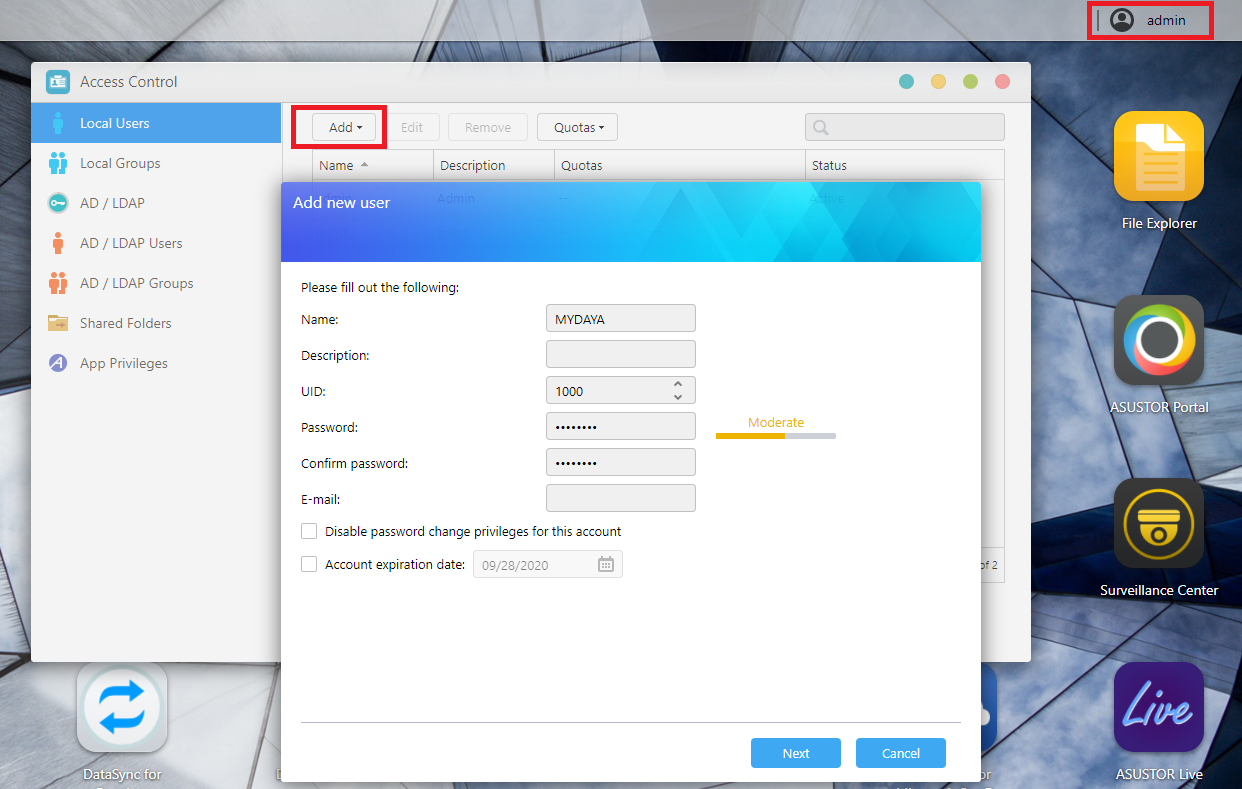
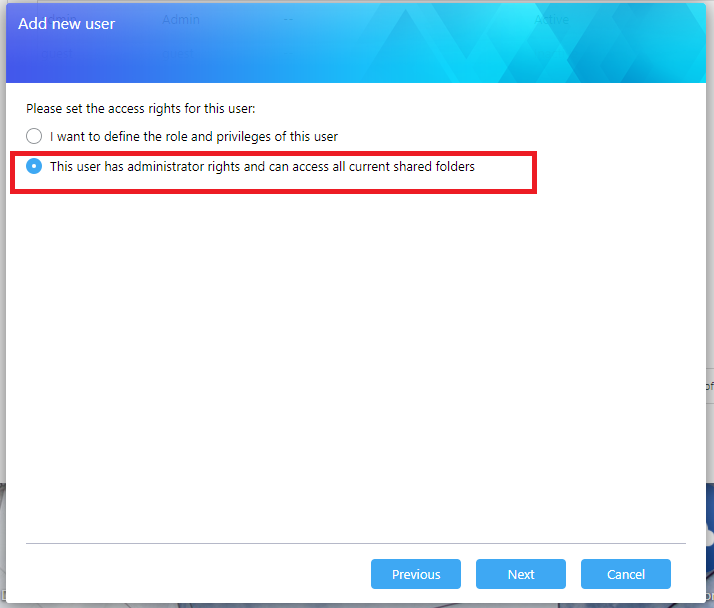
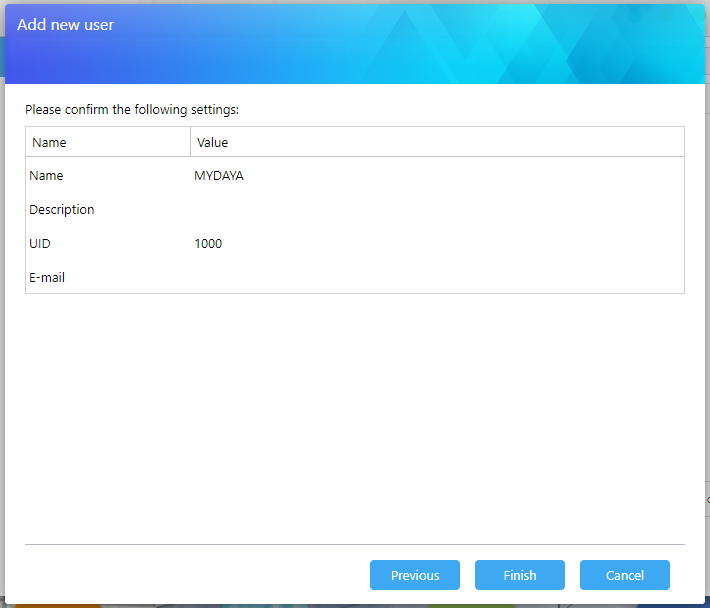
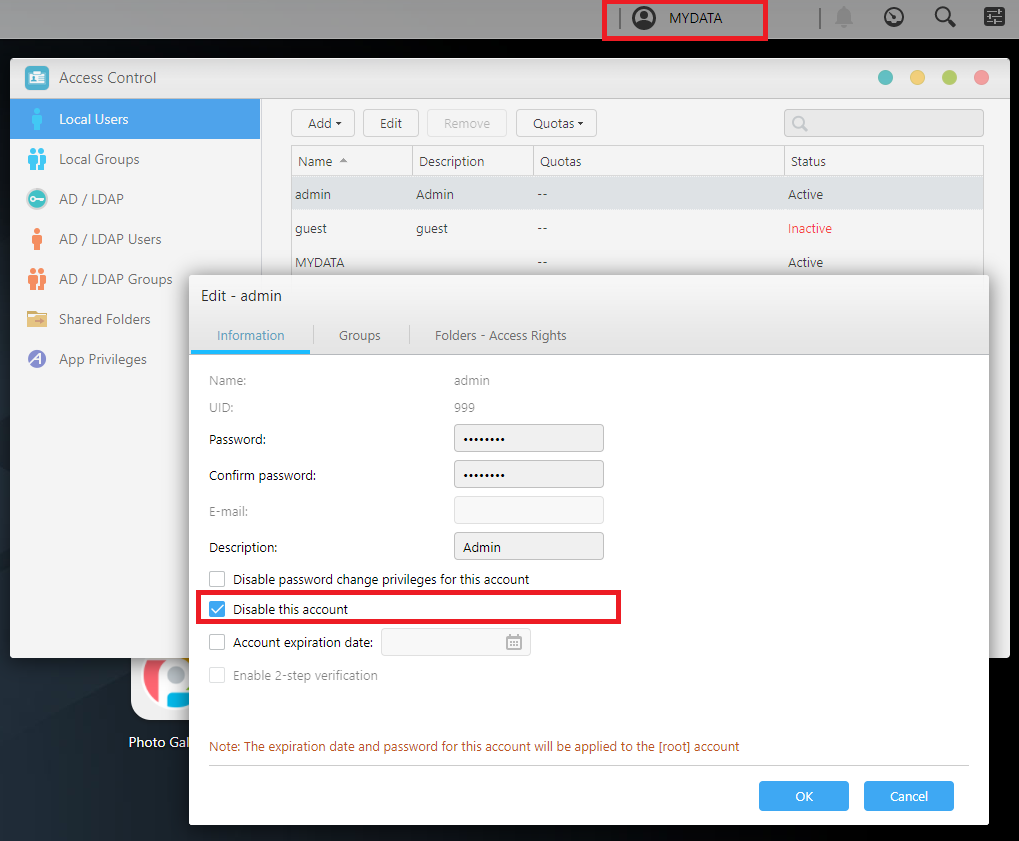
Verificare che l'ADM sia aggiornato
ASUSTOR mantiene il suo sistema operativo ADM per i dispositivi NAS ASUSTOR. Gli aggiornamenti vengono rilasciati regolarmente per ADM, aggiungendo nuove funzionalità e risolvendo le vulnerabilità. Rimanere al sicuro significa mantenere sempre aggiornati il sistema operativo e le app del NAS ASUSTOR.
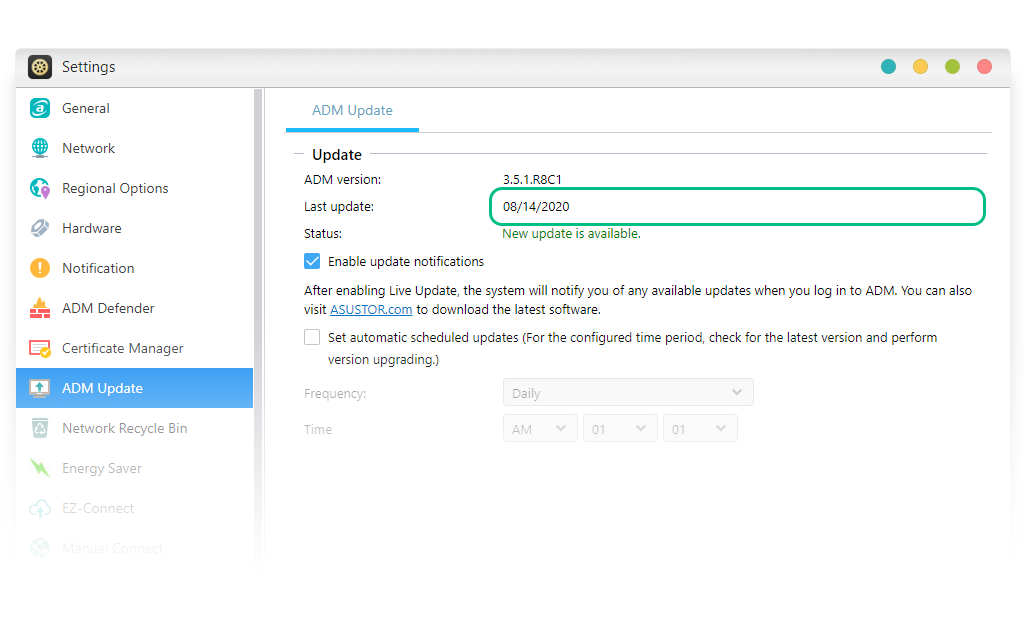
Attivare ADM Defender
Abilitare la lista nera automatica per bloccare ripetuti tentativi di accesso non autorizzati. Se l'indirizzo IP di un client tenta di accedere senza successo un numero di volte entro un certo periodo di tempo, l'indirizzo IP del client verrà bloccato dall'ADM e potrà essere annullato solo da un utente autorizzato.

Disattivazione dei servizi non necessari
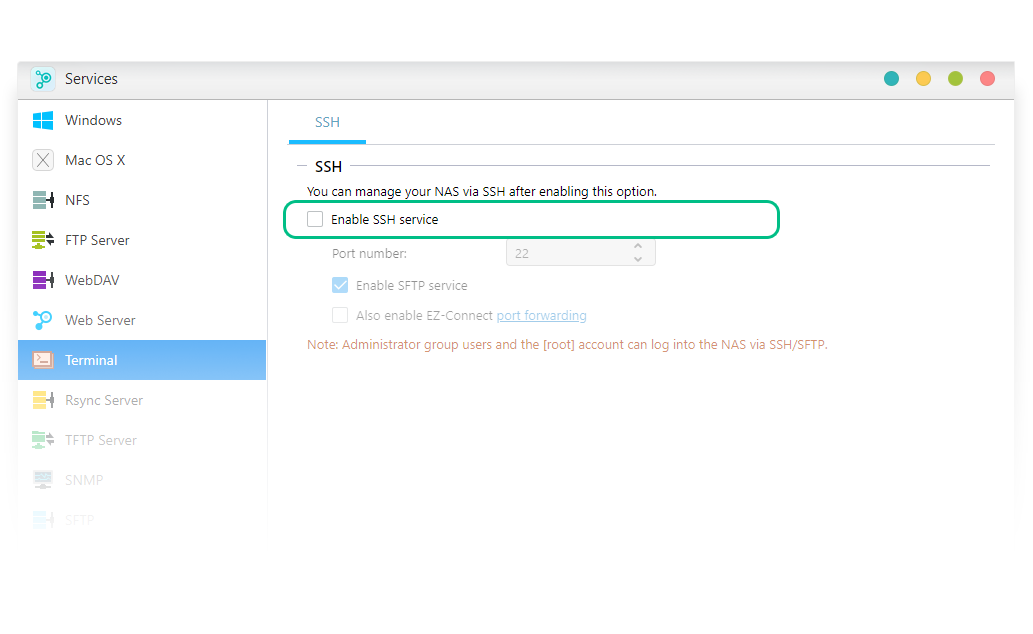
Evitare di utilizzare porte preimpostate
La modifica delle porte di accesso predefinite aggiunge un livello di complessità. Lasciare le porte ai valori predefiniti rimuove un livello di sicurezza poiché la loro modifica aggiunge un livello di congetture e vanifica i tentativi di ottenere l'accesso a un NAS ASUSTOR. Le porte 8000 e 8001 sono l'impostazione predefinita per l'interfaccia utente Web dell'ADM principale e sono un possibile punto di ingresso se il numero di porta è noto.
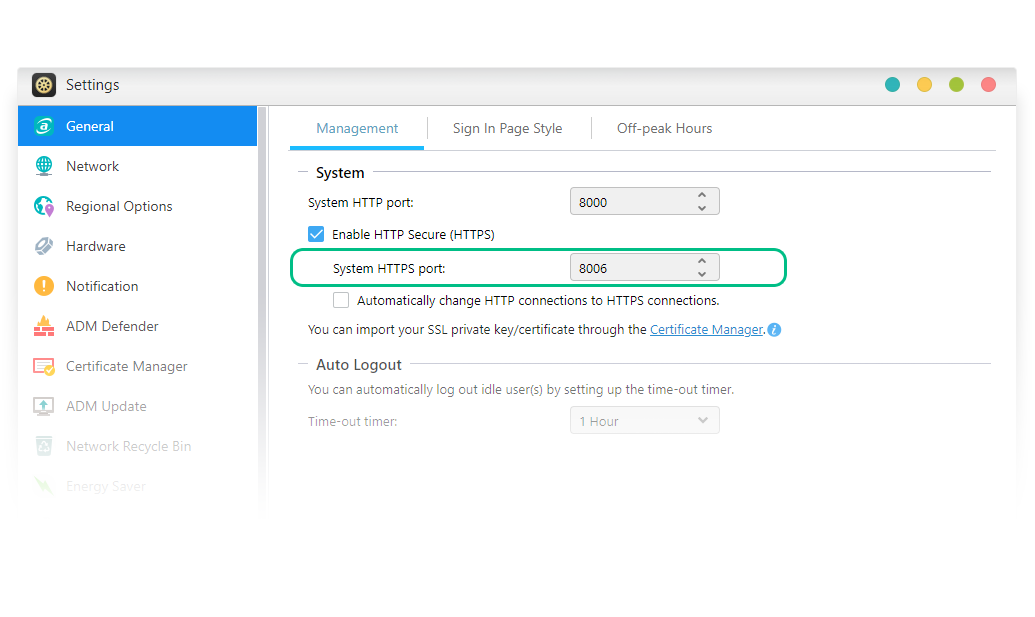
Protezione del NAS con un certificato HTTPS
Se si decide di connettersi al NAS in remoto da una rete Wi-Fi gratuita o da un computer pubblico, assicurarsi che il NAS sia protetto con un certificato HTTPS valido. Le istruzioni per configurare HTTP Secure sul NAS possono essere trovate qui. HTTPS aiuta a impedire agli aggressori di intercettare le password su una rete e crittografa i dati su una pagina Web e le informazioni personali come le password. Solo il nome di dominio del sito web è visibile mentre i contenuti e le pagine non lo sono.
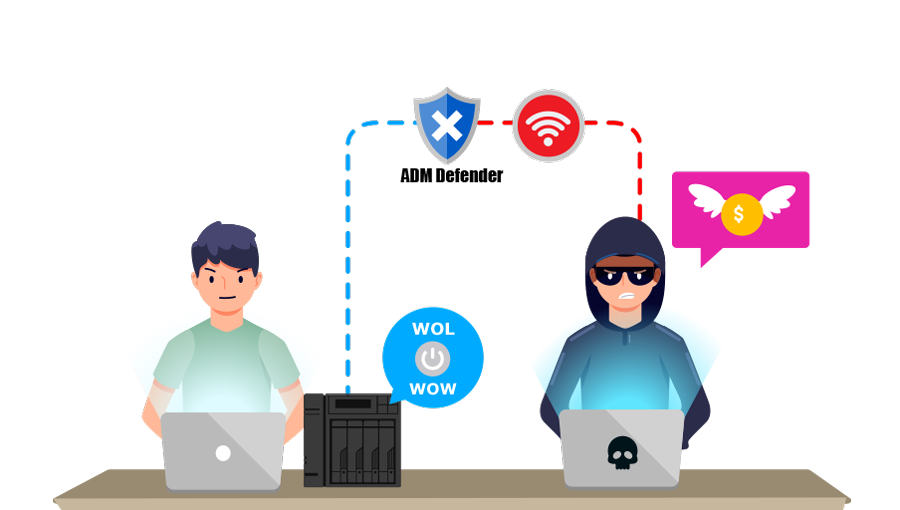
Evita di navigare in siti web sconosciuti
Alcuni siti Web possono contenere collegamenti che invitano al download di software dannoso. Si prega di prestare attenzione quando si visitano siti Web sconosciuti.

Protezione contro il ransomware desktop
Alcune forme di ransomware trovate sui PC sono in grado di infettare i file archiviati su un NAS. Alcune implementazioni di ransomware sono in grado di infettare i file su condivisioni SMB e unità iSCSI. Per mitigare il rischio che il computer infetti i file sul NAS, assicurarsi che le condivisioni SMB e le unità iSCSI siano disconnesse senza password salvate sul PC mentre ci si connette solo utilizzando il nome di condivisione del NAS, assicurarsi che il NAS abbia Btrfs abilitato e che scatti regolarmente istantanee dei dati, eseguire il backup dei dati importanti su un'unità MyArchive e archiviarli lontano da una rete e lasciare che il NAS sia ibernato o spento quando non è in uso.
Crea più backup
La migliore protezione dei tuoi dati è eseguire periodicamente il backup dei file. A condizione che vengano eseguiti tutti i passaggi, se un attacco ha successo, è probabile che alcuni o tutti i dati vengano ripristinati facilmente. La regola di backup 321 è una buona regola pratica nella pratica della sicurezza dei dati.
I dispositivi NAS ASUSTOR forniscono una miriade di opzioni per il backup e la sicurezza dei dati. Diversi sono elencati di seguito:
Altre informazioni: College 152 - Introduzione dei backup conformi al 3-2-1
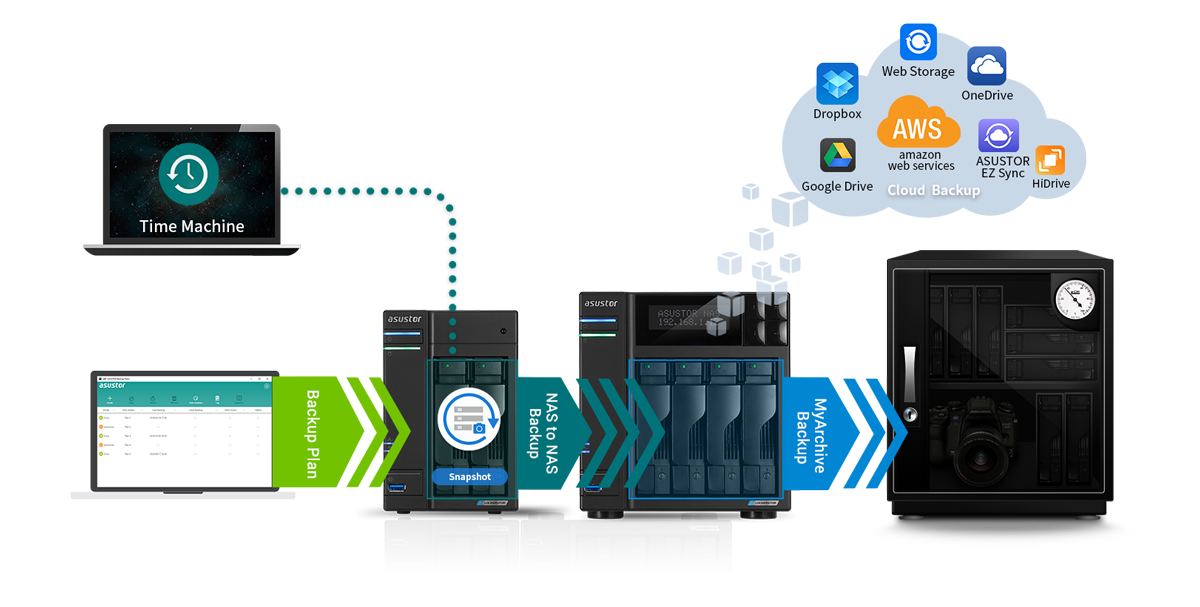
La tecnologia di conservazione a freddo MyArchive di ASUSTOR semplifica il backup. Copiare ed eseguire manualmente il backup delle informazioni su un'unità MyArchive sostituibile a caldo e posizionarla in una posizione lontana dal NAS. Le unità MyArchive possono anche essere crittografate per prevenire il furto di dati in caso di furto di un'unità.
Altre informazioni: College 255 - Uso di MyArchive
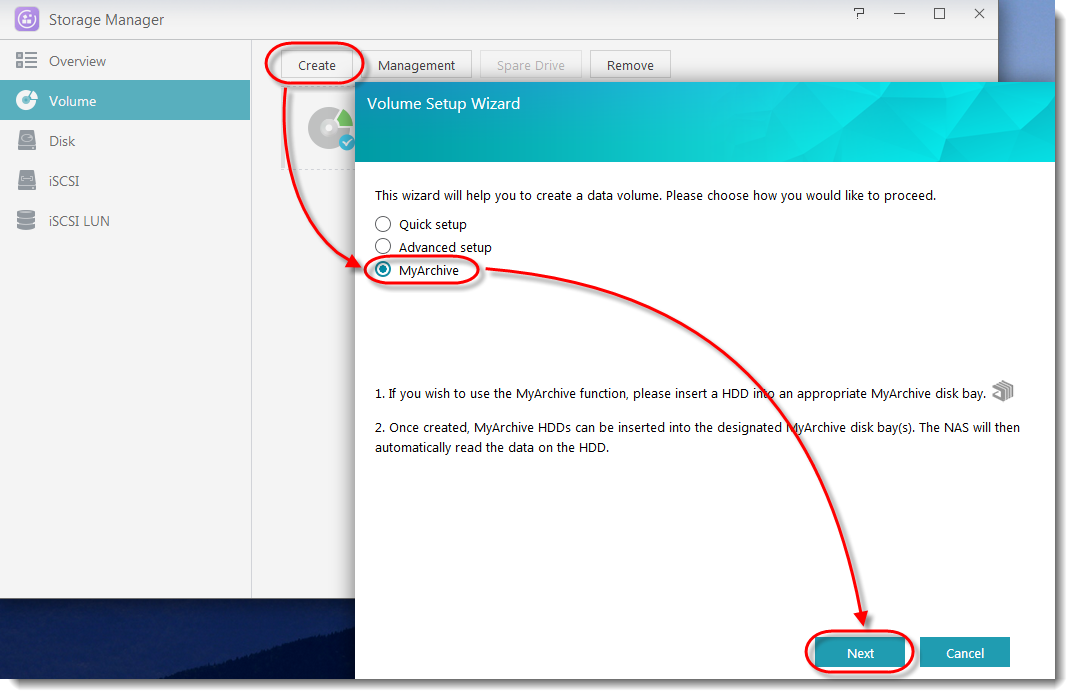
Snapshot Center consente di creare istantanee automaticamente o manualmente. Se i dati sono danneggiati o infettati da ransomware, Snapshot Center è in grado di ripristinare rapidamente i dati a una versione precedente non infetta poiché tiene sotto controllo le modifiche ai file.
Altre informazioni: College 252 - Presentazione del ASUSTOR Snapshot Center
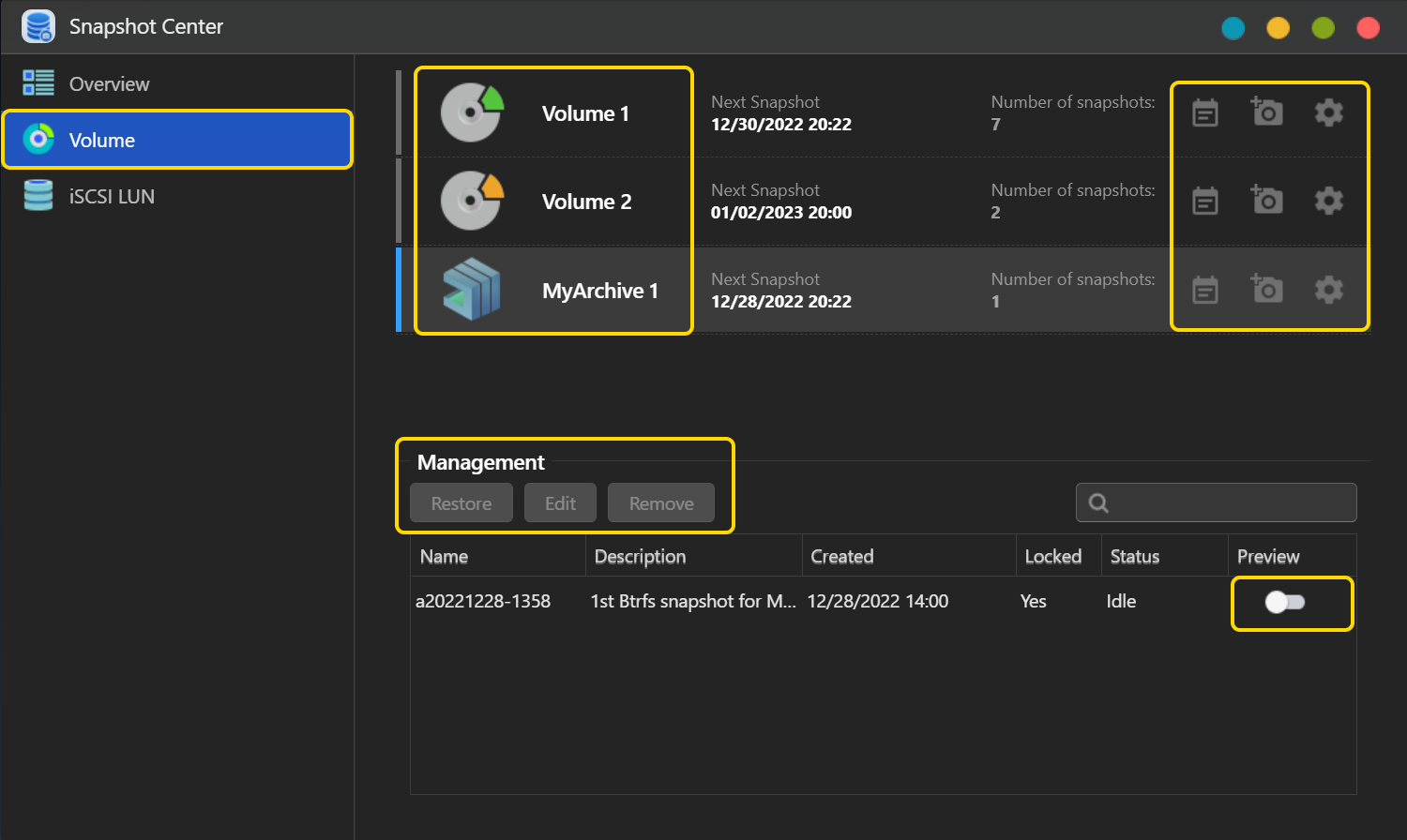
Se riscontri un'infezione da ransomware, disabilita il Wi-Fi o scollega il cavo WAN assicurandoti di essere disconnesso da Internet. Su un PC non infetto, controlla se i file NAS sono infetti, in caso contrario, quindi prova a ripristinare i dati su Snapshot Center a una versione precedente.
Se siete stati colpiti da ransomware, fate clic qui per saperne di più su come aggiornare ADM.
Copyright © 2025 ASUSTOR Inc.